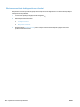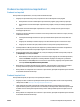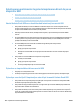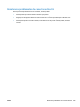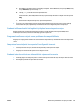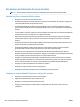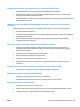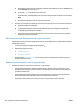HP LaserJet Pro 200 Color MFP M276 User Guide
Soluţionarea problemelor legate de imprimarea direct de pe un
dispozitiv USB
●
Meniul Unitate flash USB nu se deschide când introduceţi accesoriul USB
●
Fişierul nu se imprimă direct din accesoriul USB
●
Fişierul pe care doriţi să îl imprimaţi nu este afişat în meniul Unitate flash USB
Meniul Unitate flash USB nu se deschide când introduceţi accesoriul USB
1. Este posibil să utilizaţi un accesoriu USB sau un sistem de fişiere care nu sunt acceptate de acest
produs. Salvaţi fişierele pe un accesoriu USB standard care utilizează sisteme de fişiere FAT. Produsul
acceptă accesorii USB de stocare FAT12, FAT16 şi FAT32.
2. Dacă deja este deschis alt meniu, închideţi meniul respectiv, apoi reintroduceţi accesoriul USB de
stocare.
3. Accesoriul USB poate avea mai multe partiţii. (Unii producători de accesorii USB instalează software pe
accesorii pentru a crea partiţii, la fel ca pentru un CD.) Reformataţi accesoriul USB pentru a elimina
partiţiile sau utilizaţi un alt accesoriu USB.
4. Accesoriul USB poate avea nevoie de mai multă energie decât poate oferi produsul.
a. Scoateţi accesoriul USB.
b. Opriţi şi porniţi din nou produsul.
c. Utilizaţi un accesoriu USB care are propria sursă de alimentare sau care necesită mai puţină
energie.
5. Este posibil ca accesoriul USB să nu funcţioneze corespunzător.
a. Scoateţi accesoriul USB.
b. Opriţi şi porniţi din nou produsul.
c. Încercaţi să imprimaţi de pe un alt accesoriu USB.
Fişierul nu se imprimă direct din accesoriul USB
1. Asiguraţi-vă că aveţi hârtie în tavă.
2. Verificaţi mesajele de pe panoul de control. Dacă pagina se blochează în produs, eliminaţi blocajul.
Fişierul pe care doriţi să îl imprimaţi nu este afişat în meniul Unitate flash USB
1. Este posibil să încercaţi să imprimaţi un tip de fişier neacceptat de caracteristica de imprimare USB.
Produsul acceptă tipuri de fişiere .PDF şi .JPEG.
2. Este posibil să aveţi prea multe fişiere într-un singur folder pe accesoriul USB. Micşoraţi numărul de
fişiere din folder mutându-le în subfoldere.
3. Este posibil să utilizaţi un set de caractere pentru numele fişierului pe care produsul nu îl acceptă. În
acest caz, produsul înlocuieşte numele fişierului cu caractere dintr-un alt set de caractere. Redenumiţi
fişierele utilizând caractere ASCII.
188 Capitolul 8 Rezolvarea problemelor ROWW